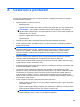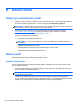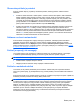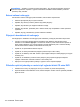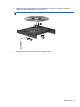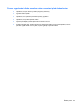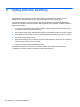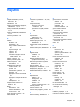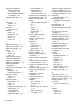User's Guide - Windows 8
Table Of Contents
- Vítejte
- Seznámení s prvky počítače
- Připojení k síti
- Navigace pomocí klávesnice, dotykových gest a polohovacích zařízení
- Multimédia
- Řízení spotřeby
- Vypnutí počítače
- Nastavení možností napájení
- Použití úsporných režimů
- Použití napájení z baterie
- Nalezení dalších informací o baterii
- Použití kontroly baterie
- Zobrazení zbývající úrovně nabití baterie
- Maximalizace doby vybíjení baterie
- Správa stavů nízkého nabití baterie
- Vložení a vyjmutí baterie
- Úspora energie baterií
- Skladování výměnné baterie (pouze vybrané modely)
- Likvidace výměnné baterie (pouze vybrané modely)
- Výměna výměnné baterie (pouze vybrané modely)
- Použití externího zdroje napájení
- Externí karty a zařízení
- Používání čtečky karet médií (pouze vybrané modely)
- Použití karet ExpressCards (pouze u vybraných modelů)
- Použití čipových karet (pouze u vybraných modelů)
- Použití zařízení USB
- Používání zařízení 1394 (pouze u vybraných modelů)
- Použití zařízení eSATA (pouze u vybraných modelů)
- Použití volitelných externích zařízení
- Jednotky
- Manipulace s diskovými jednotkami
- Použití pevných disků
- Použití optické jednotky (pouze u vybraných modelů)
- Použití řešení RAID (pouze u vybraných modelů)
- Zabezpečení
- Ochrana počítače
- Používání hesel
- Použití antivirového softwaru
- Použití softwaru brány firewall
- Instalace důležitých bezpečnostních aktualizací
- Použití nástroje HP ProtectTools Security Manager (pouze u vybraných modelů)
- Instalace volitelného bezpečnostního kabelu
- Používání čtečky otisků prstů (pouze u vybraných modelů)
- Údržba
- Zálohování a obnovení
- Nástroj Computer Setup (BIOS) a Advanced System Diagnostics (Rozšířená diagnostika systému)
- Podpora
- Technické údaje
- Cestování s počítačem
- Řešení potíží
- Zdroje pro odstraňování potíží
- Řešení potíží
- Počítač nelze spustit
- Obrazovka počítače je prázdná
- Software se chová nestandardně
- Počítač je zapnutý, ale nereaguje
- Počítač se nadměrně zahřívá
- Externí zařízení nefunguje
- Připojení k bezdrátové síti nefunguje
- Přihrádka optické jednotky se neotvírá při vyjímání disků CD nebo DVD
- Počítač nedokáže rozpoznat optickou jednotku
- Disk se nepřehrává
- Film se nezobrazuje na externím displeji
- Proces vypalování disku nezačne nebo se zastaví před dokončením
- Výboj statické elektřiny
- Rejstřík

POZNÁMKA: Ventilátor v počítači se zapíná automaticky, aby ochlazoval vestavěné součásti a
zabraňoval přehřívání. Zapínání a vypínání vestavěného ventilátoru během běžného používání
počítače je tedy normální.
Externí zařízení nefunguje
Pokud externí zařízení nefunguje podle očekávání, řiďte se těmito doporučeními:
●
Zařízení zapínejte dle pokynů výrobce zařízení.
●
Zajistěte, aby všechny konektory zařízení byly řádně připojeny.
●
Zajistěte, aby zařízení bylo napájeno elektrickou energií.
●
Zajistěte, aby zařízení, především jde-li o zařízení starší, bylo kompatibilní s vaším operačním
systémem.
●
Zajistěte, aby byly nainstalovány správné a aktuální ovladače.
Připojení k bezdrátové síti nefunguje
Pokud připojení k bezdrátové síti nefunguje podle očekávání, postupujte podle těchto doporučení:
●
Chcete-li povolit nebo zakázat zařízení bezdrátové nebo kabelové sítě, klikněte pravým
tlačítkem na ikonu Síťové připojení v oznamovací oblasti na pravé straně hlavního panelu na
ploše systému Windows. Pro povolení zařízení označte zaškrtávací pole z možností nabídky.
Pokud chcete zařízení zakázat, zrušte zaškrtnutí tohoto pole.
●
Ujistěte se, že je bezdrátové zařízení zapnuto.
●
Ujistěte se, že antény bezdrátového připojení počítače nejsou ničím rušeny.
●
Ujistěte se, že kabelový nebo DSL modem a jeho napájecí kabel jsou řádně připojeny a že jejich
kontrolky svítí.
●
Ujistěte se, že bezdrátový směrovač nebo přístupový bod je správně připojen k adaptéru
napájení i kabelovému nebo DSL modemu a že kontrolky svítí.
●
Odpojte a znovu připojte všechny kabely a vypněte a znovu zapněte napájení.
Přihrádka optické jednotky se neotvírá při vyjímání disků CD nebo DVD
1. Zasuňte konec svorky na papír (1) do otvoru pro uvolnění na přední straně jednotky.
2. Opatrně zatlačte na kancelářskou svorku, dokud nedojde k uvolnění. Potom vytáhněte přihrádku
(2) až na doraz.
112 Dodatek B Řešení potíží